Adobe Senseiに手伝ってもらってカンタンに写真を切り抜いてみた

2016年のAdobe MAXで発表された“Adobe sensei”。
今年1月にアップデートされたPhotoshopCC19.1の中にも“Adobe sensei”の力を使った新機能があります。
そのなかのひとつ「被写体を選択」を試してみました。
目次
手順は3パターン
「被写体を選択」機能を使う手順は3パターンあります。
パターン1:メニューから選択
1.「メニュー」から「選択範囲メニュー」を選び、「被写体を選択」をクリック
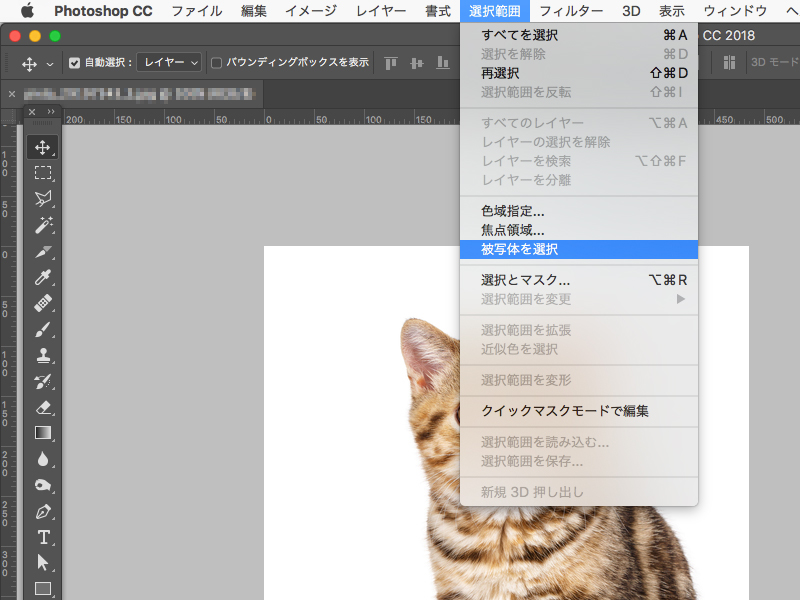
2.Adobe Senseiが被写体を選択してくれます。

パターン2:ツールから選択
1.「自動選択ツール」を選択し、オプションバーの左側に表示される「被写体を選択」ボタンをクリック
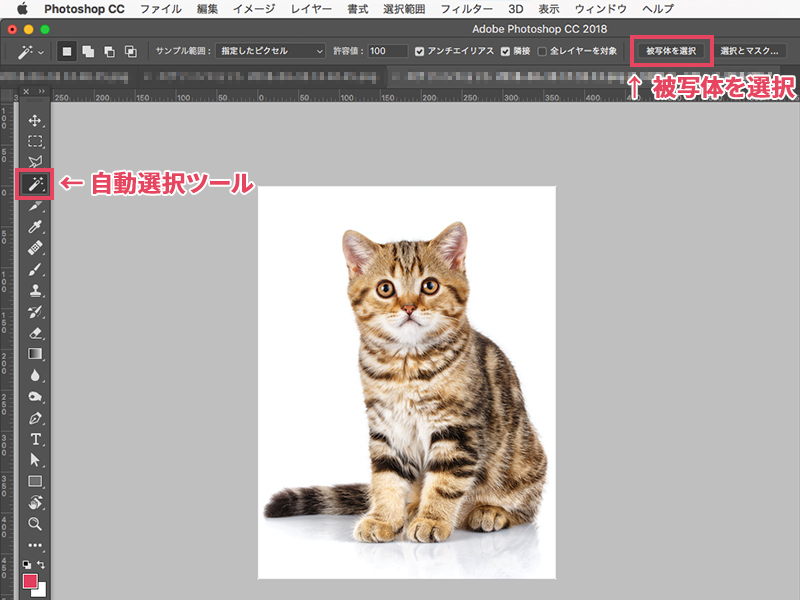
2.Adobe Senseiが被写体を選択してくれます。

パターン3:「選択とマスク」のワークスペースのオプションバー
1.「メニュー」から「選択範囲メニュー」を選び、「選択とマスク」をクリック
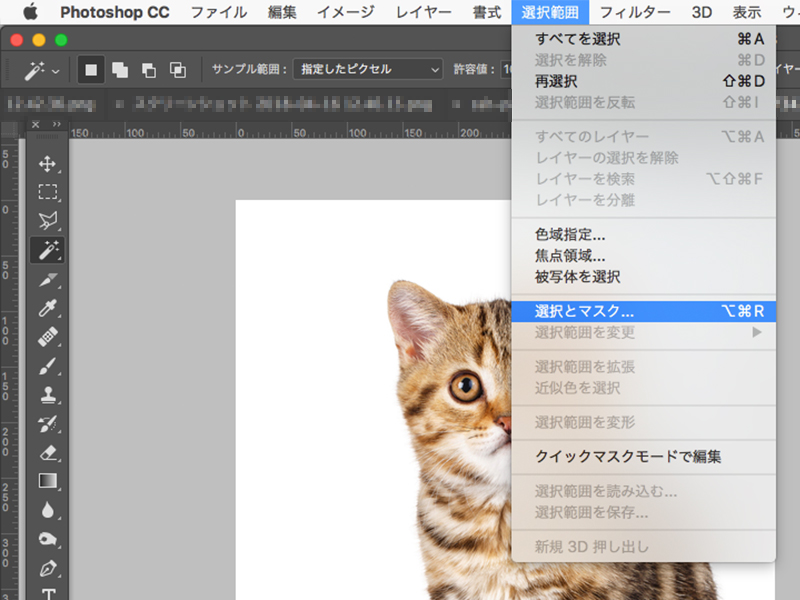
2.「選択とマスク」のワークスペース内の「選択とマスク」をクリック
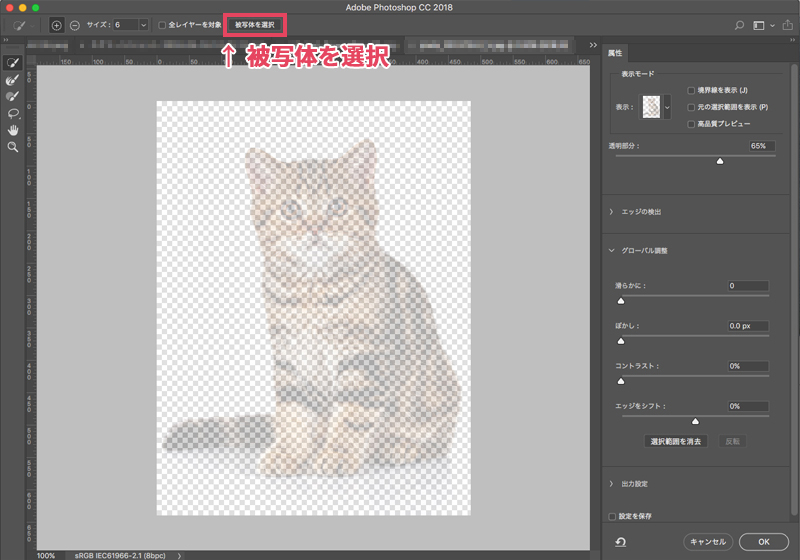
3.Adobe Senseiが被写体を選択してくれます。
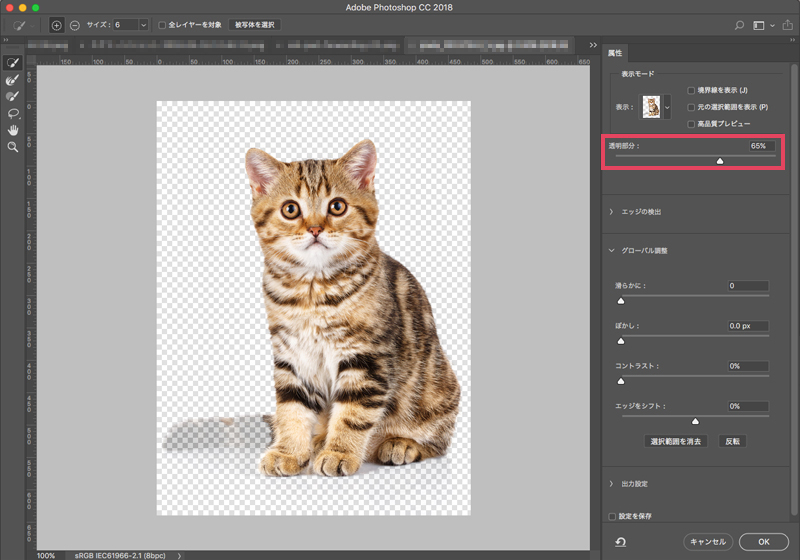
※赤ワクの「透明部分」の数値で選択範囲外の透明度を調整できます。
切り抜きの微調整をする方法
「被写体で選択」で選択しましたが、こんな感じ⬇︎でまだまだ甘い部分があるので以下の方法で微調整します。
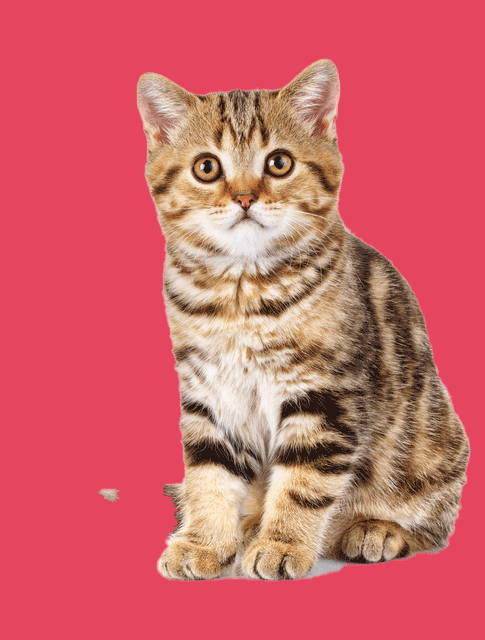
こちらも方法が2パターン紹介します。
パターン1:「選択とマスク」を使う
1.「被写体で選択」をした状態で、「メニュー」から「選択範囲メニュー」を選び、「選択とマスク」をクリック
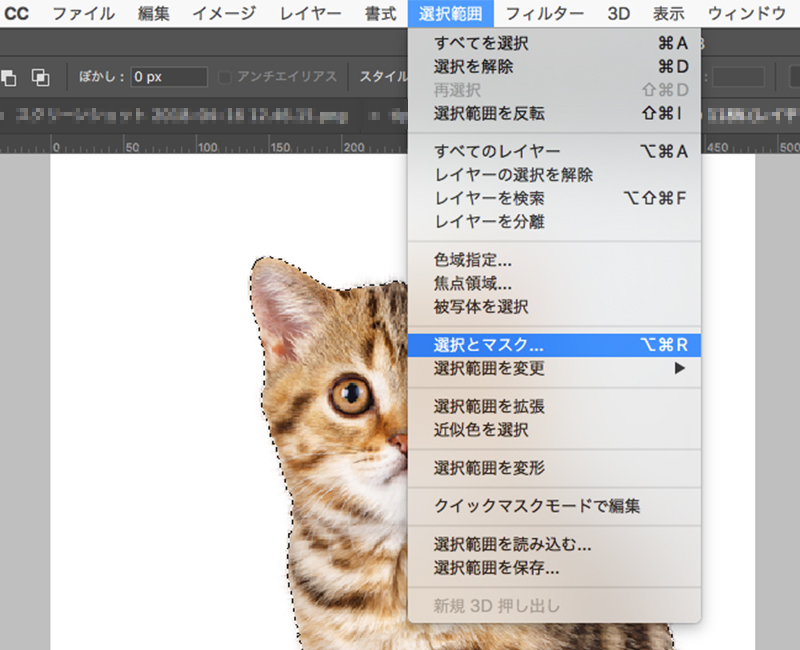
2.「被写体で選択」した状態で「選択とマスク」のワークスペースが開きます(前項のパターン3はここから)
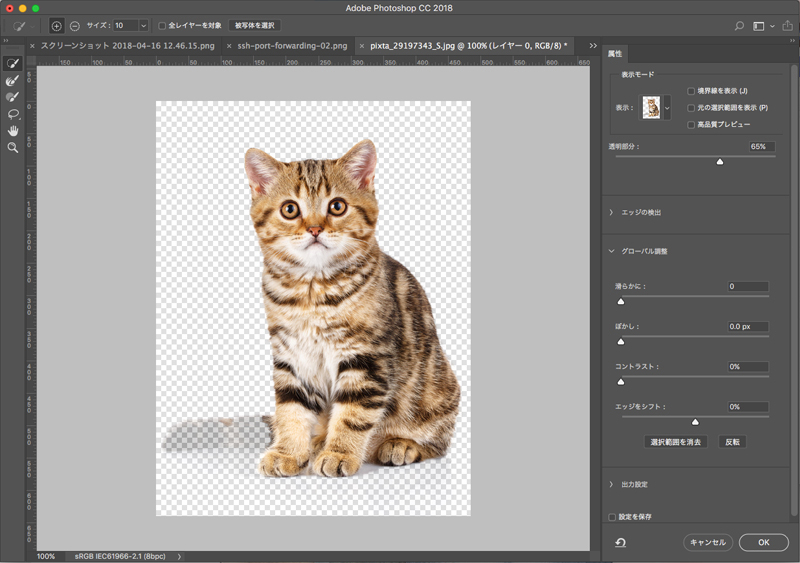
3.猫の尻尾が選択できていないので調整します。
「クイック選択ツール」の「+」を選択し、ブラシでなぞります。
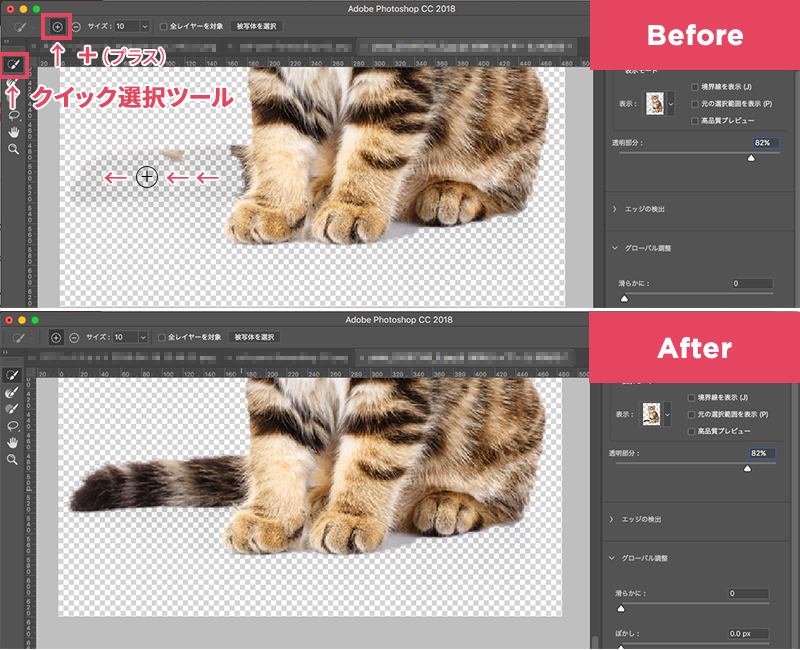
4.猫の足元周りに床の画像が残っているので調整します。
「クイック選択ツール」の「-」を選択し、ブラシでなぞります。
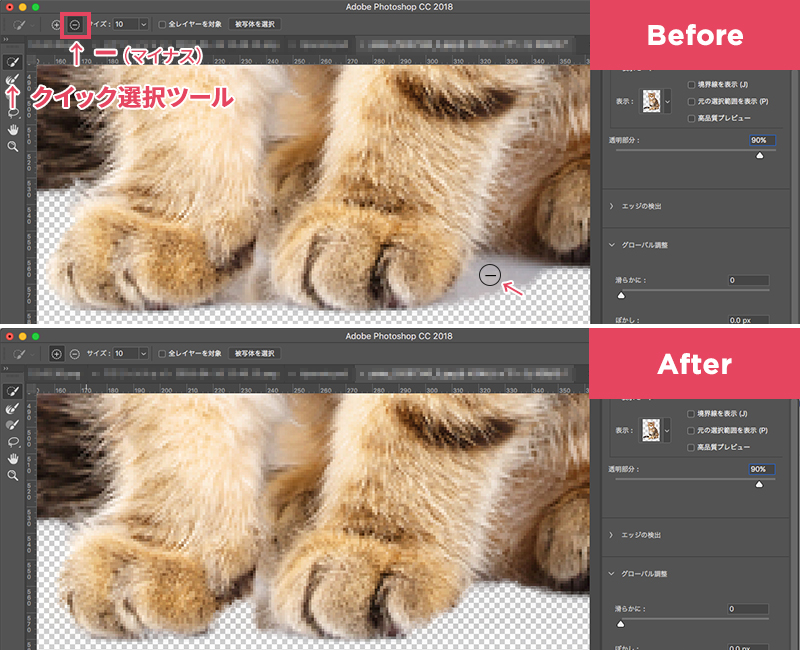
5.調整が済んだら画面右下の「OK」を押して調整完了です。

パターン2:「クイックマスクモードで編集」を使う
1.「被写体を選択」で選択している状態にし、「クイックマスクモードで編集」に切り替えます。
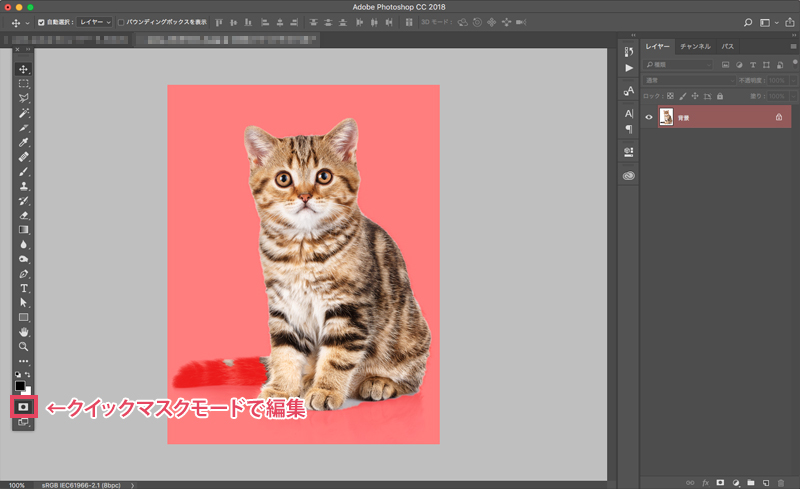
※「クイックマスクモードで編集」に切り替えのボタンをダブルクリックしたら「クイックマスクオプション」が開きます。ここで着色表示の切り替えや表示色・透明度の変更ができます。
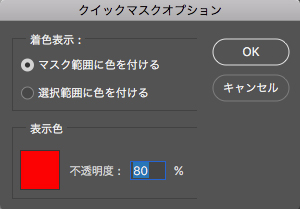
2.尻尾が選択されていないので「ブラシツール」で塗りを白(#ffffff)にして選択したい範囲を塗っていきます。

3.余計な部分が選択されている場合は、塗りを黒(#000000)にして該当部分を塗っていきます。

4.微調整に漏れがないか目視で確認します。
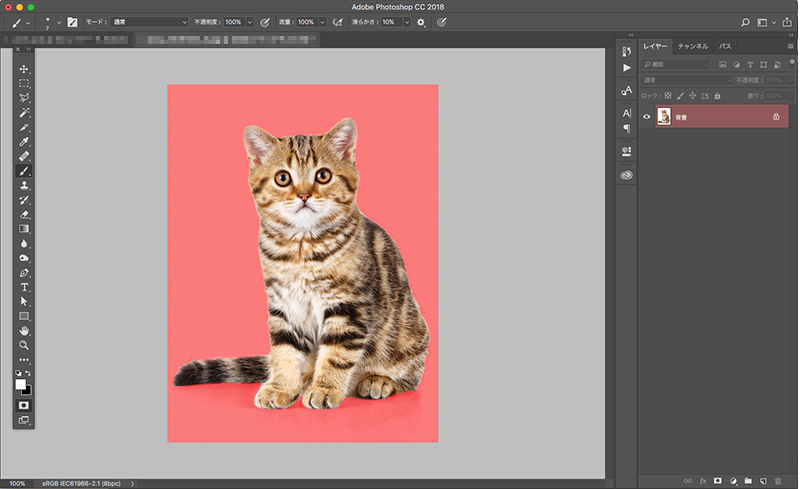
5.「画像描画モードで編集」に戻せば選択範囲の調整完了です。
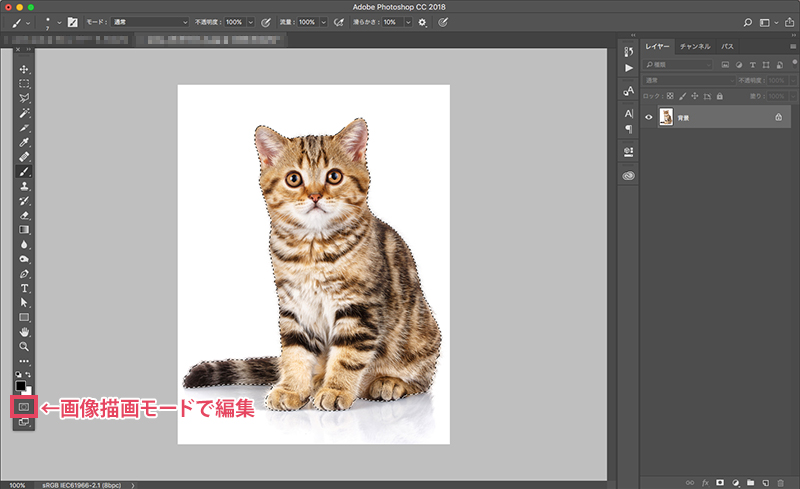
「被写体を選択」の精度はどのくらい?
人物が複数人の場合

思ったよりもちゃんと認識してくれているのではないかと。
ただやっぱり細かい部分は難しいみたいなので、人力で頑張る部分も必要そうです。
色差が少ない場合

白い部分とかは結構曖昧になるんじゃないかと思ってたのですが、これも思ったよりちゃんと選択してくれていて驚きました。
「選択とマスク」で微調整すれば簡単に切り抜きできそうです。
素人がスマホで撮ったダメダメ写真の場合

これは流石に難しかったみたいです。
境目のほかと比べてジャギジャギなので、これは人力で頑張った方が早そうです。
まとめ
「被写体で選択」に関しては、まだまだ細かい部分の選択は難しそうなので、微調整は必須という印象でした。
「選択とマスク」と合わせてを使っていけば結構作業時間が短縮できるのではないかと期待してます。
今後も「被写体で選択」は進化を続けていきそうなのでこれからに期待したいです。






![[Adobe MAX Japan 2018]Keynoteで発表された最新機能をご紹介](https://www.tam-tam.co.jp/tipsnote/wpdata/wp-content/uploads/2018/11/MV-300x158.png)
